Page 1

2.5" SATA Solid State Drive
Upgrade Kit
Подробное руководство по установке
Русский язык
Page 2
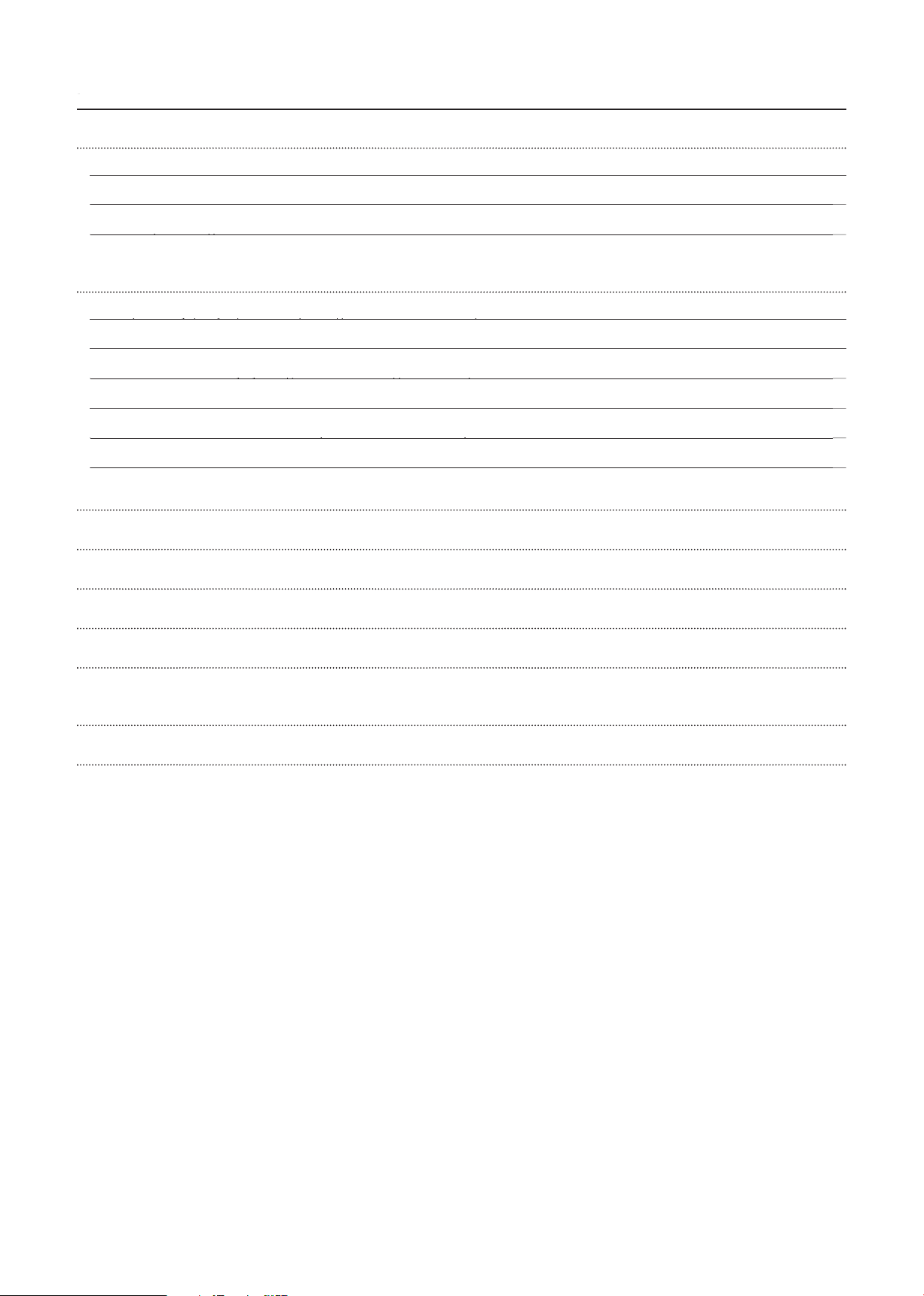
2
Подробное руководство по установке 3
3
д ру
р д
A. Клонирование существующей системы (только для ОС семейства Windows) на Verbatim SSD: 3
р ущ у щ ( д )
3
уу д Д р
Установка аппаратного обеспечения (лэптоп или ноутбук) 4
р ( уу)
р р
, уу Д ру д рф д рр,
5
CE
7
7
омплект поставки:
Прочее: 3
Варианты установки: 3
B. Установка ОС на SSD:
Техническая поддержка
Положения ограниченной гарантии 6
Права 6
оответствие нормам ФКС 6
Уведомление о директиве WEEE 6
аявление о соответствии директиве
аявление о соответствии директиве EC
оответствие нормам RoHS
Page 3

одробное руководство по установк
е
С
(SSD)
:
(SSD)
(
(
:
у
:
:
:
:
:
Поздравляем с покупкой комплекта модернизации с твердотельным накопителем Verbatim под интерфейс SATA размера 2,5”.
Прочитайте все инструкции перед тем, как приступить к установке данного устройства. Настоящий комплект содержит все необходимое
для перевода ноутбука или настольного ПК на иной уровень производительности и надежности посредством замены ЖЕСТКОГО
ДИ
КА высокопроизводительным твердотельным накопителем
мплект поставки
• Руководство по быстрой установке (в печатном виде).
• Твердотельный накопитель
клонирования данных NTI Echo
•
орпус для накопителя с интерфейсом USB под размер 2,5” (с временно установленным SSD и переходной платой) в комплекте с
защитной накладкой
•
B-кабель.
онтажный кронштейн (1) под размер 3,5”, монтажные болты (8) и силовой кабель (1) Molex только для установки на настольный
•
компьютер.
не приступайте к монтажу до получения соответствующих указаний в тексте).
с интерфейсом SATA под размер 2,5” с загруженным на него пакетом установки ПО для
setup.exe) и подробным руководством по установке (Installation Guide.pdf).
еобходимые инструменты
• Отвертка(и) Philips или с плоским лезвием, необходимые для снятия защитных панелей ноутбука или настольного ПК, а также
болты для крепления ЖЕСТКОГО ДИСКА или SSD.
• Р
ководство по эксплуатации ноутбука или настольного ПК (рекомендуется).
истемные требования для ПО NTI Echo
•
: Windows 7, Windows Vista (SP1), Windows XP (SP3) и Windows 2000 (SP4).
• Процессор не ниже Pentium.
•
перативная память: 128 МБ.
•
вободное место на диске: 45 МБ.
•
нтернет-соединение (необходимо для верификации ПО).
.
Прочее
•
сточник переменного тока для лэптопа.
• Adobe Acrobat Reader для отображения файлов .pdf.
Варианты установки
A. Клонирование существующей системы (только для ОС семейства Windows) на Verbatim SSD
ПО для клонирования данных NTI Echo включено в комплект поставки, чтобы облегчить перенос всей ОС, настроек и пользовательских
данных с используемого ЖЕСТКОГО ДИСКА на новый Verbatim 2,5” SATA SSD. После установки SSD существующий ЖЕСТКИЙ
ДИСК может быть использован посредством поставляемого корпуса для накопителя с интерфейсом USB под размер 2,5” и USBкабеля в качестве съемного жесткого диска или сохранен в конфигурации настольной системы в качестве вспомогательного или
дополнительного накопителя. Для получения соответствующих сведений перейдите напрямую к разделу под названием Пользователи
эптопа или ноутбука или Пользователи настольного ПК.
B. Установка ОС на SSD
Если у вас ПК семейства Mac или установлена другая ОС, и вы хотите заново произвести установку ОС на Verbatim SSD, вам
необходимо просмотреть соответствующий раздел установки аппаратного обеспечения, установить SSD, а затем загрузиться с
оригинального установочного CD (или иного загрузочного носителя) используемой ОС, поставляемого ее производителем, и произвести
становку ОС заново на SSD. После установки ОС вам придется установить все приложения с оригинальных носителей, на которых
они распространяются, и при необходимости установить все обновления для ОС, приложений и драйверов. Кроме того вам придется
копировать все пользовательские данные (при наличии) с резервного носителя на вновь установленный SSD после завершения
становки ОС. Если вы не уверены, что справитесь с этим, обратитесь за профессиональной помощью, чтобы произвести установку,
ли рассмотрите вариант A, если вы пользуетесь ОС Windows.
Важное примечание. Рекомендуется произвести резервное копирование данных, которые содержатся на ПК, перед выполнением процедуры клонирования во избежание их
потери ввиду каких-либо непредвиденных сложностей.
Page 4

Пользователи лэптопа или ноутбука. Подготовка ЖЕСТКОГО ДИСКА к клонированию на Verbatim SSD
:
у
б
у
SS
0
ера
б
)
б
у
у
утбу
абе
у
у
(ее)
у
у
у
1. Подсоедините источник переменного тока во избежание разрядки батареи в ходе операции клонирования.
2. Включите ПК и подключитесь к сети Интернет, зап
. Подсоедините USB-кабель к корпусу для накопителя с интерфейсом USB под размер 2,5” с установленным в него Verbatim 2,5” SSD
интерфейсом SATA.
4. Подсоедините USB-ка
.
айдите в системе съемный диск, обозначающий подключенный через USB-порт SSD, и скопируйте пакет установки NTI Echo
ель к USB-порту на компьютере, жесткий диск которого необходимо клонировать.
setup.exe) и руководство по установке (Installation Guide.pdf) на компьютер.
.
апустите пакет установки NTI Echo (setup.exe) и следуйте инструкциям на экране.
7. После
становки ПО NTI Echo запустите его из меню Windows "Пуск" или с помощью ярлыка NTI Echo на рабочем столе.
. Проверьте правильность выбора накопителя-источника (ЖЕСТКИЙ ДИСК компьютера) и накопителя, на который будет произведено
клонирование (Verbatim 2,5” SSD), и подтвердите его.
Примечание. Выделенные опции (при наличии) в раскрывающемся меню источника – это разделы ЖЕСТКОГО ДИСКА. При выборе одной из таких опций будет произведено
клонирование на Verbatim
D только этого раздела, а не всего накопителя-источника.
. Если вы хотите сэкономить место на накопителе, куда будет производиться клонирование, исключите ненужные файлы из
процесса клонирования с помощью функции фильтрации.
1
.
ажмите "Начать" для запуска процесса клонирования. Подтвердите в окне предупреждения, что ПК будет перезагружен, после
чего начнется оп
Примечание. Для запуска процесса клонирования на ПК будет загружена ОС Linux. В процессе загрузки Linux на некоторое время на экране могут появиться сообщения о
ошибках. Это нормально, их можно проигнорировать.
ция клонирования.
11. В ходе процесса клонирования его состояние и оставшееся время отображается на индикаторе выполнения, который выводится на
кран.
12. По завершении процесса клонирования извлеките подключенный через USB-порт SSD в безопасном режиме с помощью
оответствующего значка на панели задач и завершите работу ПК.
стив веб-браузер (для автоматической обработки ключа верификации ПО).
Установка аппаратного обеспечения (лэптоп или ноутбук
1. После завершения работы ноутбука отсоедините кабель питания и извлеките аккумулятор из ноутбука.
2. О
ратитесь к руководству пользователя своего компьютера для получения информации об извлечении из него ЖЕСТКОГО ДИСКА.
Обычно для этого треб
ется определить местоположение защитной панели и снять ее, а также вывинтить все болты, с помощью
которых фиксируется крепежный блок жесткого диска. Теперь крепежный блок с установленным в него ЖЕСТКИМ ДИСКОМ можно
звлечь, отсоединив SATA - кабель. После этого вывинтите болты, фиксирующие ЖЕСТКИЙ ДИСК в крепежном блоке. Будьте
особенно осторожны, т. к. при этом можно пораниться отверткой или сл
Примечание. Болты для крепления ЖЕСТКОГО ДИСКА могут быть затянуты очень туго. Важно правильно выбрать размер отвертки, чтобы избежать нанесения повреждений
ебе, болтам или ЖЕСТКОМУ ДИСКУ. Обратитесь за квалифицированной помощью, если самостоятельно вывинтить болты не удается.
.
звлеките USB-кабель и накопитель SSD из корпуса для накопителя с интерфейсом USB под размер 2,5”. Аккуратно извлеките
чайно уронить ЖЕСТКИЙ ДИСК.
переходную плату из SATA- разъема SSD, стараясь ничего не повредить при этом.
4. Установите SSD в крепежный блок накопителя но
ка и зафиксируйте в нем, завинтив на место 4 монтажных болта. Задвиньте
блок с SSD в отсек для накопителя ноутбука и подсоедините на место SATA- кабель. Установите крепежный блок накопителя в
компьютер на его место и аккуратно затяните все болты. Установите на место защитную панель и аккумулятор. Подсоедините на
то силовой к
ль.
. Включите ноутбук. Система загрузится с только что установленного SSD.
Пользователи настольного ПК. Установка аппаратного обеспечения и клонирование.
1. Отключите питание компьютера и отсоедините силовой кабель.
2. Обратитесь к р
чения доступа к отсеку(ам) для накопителей. Обычно для этого требуется определить местоположение боковой и (или)
пол
передней панели и снять их
.
звлеките Verbatim SSD из корпуса для накопителя с интерфейсом USB под размер 2,5” и аккуратно извлеките переходную плат
з SATA- разъема SSD, стараясь ничего не повредить при этом.
Установите SSD в отсек для накопителя компьютера. Для крепления SSD в отсеке для накопителя ПК размера 3,5” вам
потреб
ются поставляемые монтажный кронштейн под размер 3,5” и болты.
Примечание. Если в пучке силовых кабелей на вашем компьютере нет подходящего SATA -разъема питания, вы можете подсоединить SSD к 4-контактному разъему питания Molex
чке с помощью поставляемого переходного кабеля. Подсоедините оба кабеля (передачи данных и питания) к SSD после его установки в отсек.
в п
ководству пользователя своего компьютера для получения информации о снятии защитной(ых) панели(ей) и
.
. Установите на место защитную(ые) панель(и) и подсоедините кабель питания от сети переменного тока.
. Включите ПК и подключитесь к сети Интернет, запустив веб-браузер (для автоматической обработки ключа верификации ПО).
Page 5

айдите в системе диск, обозначающий SSD, и скопируйте пакет установки NTI Echo (setup.exe) и руководство по установке
0
SS
ДИС
ера
5
”
резервного нако
у
у
у
у
.
а
@
Installation Guide.pdf) на компьютер для удобства обращения к нему впоследствии.
.
апустите пакет установки NTI Echo (setup.exe) и следуйте инструкциям на экране.
. После установки ПО NTI Echo запустите его из меню Windows "Пуск" или с помощью ярлыка NTI Echo на рабочем столе.
1
. Проверьте правильность выбора накопителя-источника (ЖЕСТКИЙ ДИСК компьютера) и накопителя, на который будет произведено
клонирование (Verbatim 2,5” SSD), и подтвердите его.
Примечание. Выделенные опции (при наличии) в раскрывающемся меню источника – это разделы ЖЕСТКОГО ДИСКА. При выборе одной из таких опций будет произведено
клонирование на Verbatim
D только этого раздела, а не всего накопителя-источника.
11. Если вы хотите сэкономить место на накопителе, куда будет производиться клонирование (например, при замене ЖЕСТКОГО
КА ПК на загрузочный накопитель SSD меньшей емкости), исключите ненужные файлы из процесса клонирования с помощью
нкции фильтрации.
12.
ажмите "Начать" для запуска процесса клонирования. Подтвердите в окне предупреждения, что ПК будет перезагружен, после
чего начнется оп
Примечание. Для запуска процесса клонирования на ПК будет загружена ОС Linux. В процессе загрузки Linux на некоторое время на экране могут появиться сообщения об
ошибках. Это нормально, их можно проигнорировать.
ция клонирования.
13. В ходе процесса клонирования его состояние и оставшееся время отображается на индикаторе выполнения, который выводится на
кран.
14. По завершении операции клонирования можно при желании оставить ЖЕСТКИЙ ДИСК в ПК и использовать Verbatim 2,5”
ATA SSD в качестве главного или загрузочного диска. Если вы хотите извлечь ЖЕСТКИЙ ДИСК, завершите работу системы,
нимите защитную(ые) панель(и) и извлеките жесткий диск из отсека для накопителя, отсоединив SATA- и силовой кабели, при
необходимости, и установите защитную(ые) панель(и) на место.
1
. Теперь необходимо выбрать Verbatim SSD в качестве загрузочного диска в настройках BIOS системы. Перезагрузите
компьютер, нажав необходимые клавиши (обычно F12), чтобы прервать стандартный ход процесса загрузки и получить доступ к
настройкам BIOS. После выбора Verbatim SSD размера 2,5” в качестве главного загрузочного устройства сохраните изменения в
настройках BIOS и выйдите из меню BIOS. Теперь Verbatim SSD настроен в качестве главного загрузочного устройства и готов к
пользованию.
Пользователи лэптопа, ноутбука или настольного ПК. Установка ЖЕСТКОГО ДИСКА в корпус для
накопителя с интерфейсом USB под размер 2,5
При желании извлеченный ЖЕСТКИЙ ДИСК можно поместить в корпус для накопителя с интерфейсом USB под размер 2,5” и
пользован в качестве съемного жесткого диска или сохранен в качестве запасного или
1. Подсоедините переходн
ю плату к SATA- разъему ЖЕСТКОГО ДИСКА, стараясь ничего не повредить при этом.
пителя.
Установите ЖЕСТКИЙ ДИСК в корпус для накопителя с интерфейсом USB под размер 2,5”. Подсоедините кабель мини-USB, чтобы
обеспечить правильное положение защитной накладки на след
ющем шаге.
. Разместите защитную накладку так, чтобы вырез на ней располагался поверх разъема мини-USB, и слегка нажмите, чтобы
становить ее на место. Накладка защелкнется в пазах корпуса. Примечание. После того, как накладка защелкнется, снять ее, не
повредив при этом корпус, невозможно.
4. Подсоедините др
Примечание. Рекомендуется сохранять исходные данные на ЖЕСТКОМ ДИСКЕ до тех пор, пока вы не убедитесь, что вновь установленное оборудование работает корректно, и
что все необходимые файлы перенесены.
Примечание. В сл
первоначальное состояние до установки SSD
Примечание. ПО NTI Echo можно при желании удалить с жесткого диска после завершения установки SSD на компьютер с помощью функции Установки и удаления программ
Панели управления Windows.
гой конец USB-кабеля к USB-порту, когда данное устройство потребуется.
чае возникновения каких-либо проблем вы в любой момент можете установить исходный ЖЕСТКИЙ ДИСК обратно в компьютер и вернуть систему в
ехническая поддержк
При возникновении трудностей с установкой или использованием продукта компании Verbatim, пожалуйста, посетите ее главный
веб-сайт технической поддержки, расположенный по адресу www.verbatim-europe.com. На этой странице можно найти библиотеку
пользовательской документации, ответы на часто задаваемые вопросы и загрузить последние программные обновления. Несмотря на
о, что для большинству наших клиентов для решения возникающих проблем достаточно имеющейся на сайте информации, на этой же
транице указаны способы прямой связи с группой технической поддержки компании Verbatim. На территории России обращайтесь в
ервисные центры IT Clinic. На сайте www. itclinic.ru вы сможете найти сервисный центр в вашем городе.
траны Европы: По вопросам технической поддержки для стран Европы обращайтесь по адресу электронной почты drivesupport
verbatim-europe.com или звоните по телефону 00 800 3883 2222 из следующих стран: Австрия, Бельгия, Венгрия, Германия, Дания,
рландия, Испания, Италия, Люксембург, Монако, Нидерланды, Норвегия, Польша, Португалия, Финляндия, Франция, Швейцария,
веция и Великобритания. Из всех остальных стран необходимо звонить по следующему номеру: +353 61 226586.
Page 6

оложения ограниченной гарантии
у
у
распространяетс
оса изде
а
у
й:
у у
у
у
E
у
омпания Verbatim гарантирует отсутствие дефектов связанных с процессами производства и материалами в течение 2 лет с момента
приобретения продукции. Данное гарантийное обязательство не распространяется на батарейки. В случае обнаружения дефекта в
ечение гарантийного периода замена продукта производится бесплатно для пользователя. Вы можете возвратить изделие продавцу
вместе с кассовым чеком,
Пользователи из таких стран Европы, как Австрия, Бельгия, Венгрия, Германия, Греция, Дания, Ирландия, Испания, Италия,
юксембург, Монако, Нидерланды, Норвегия, Польша, Португалия, Финляндия, Франция, Швейцария и Швеция, могут звонить по
елефону 00 800 3883 2222. Из других стран Европы необходимо звонить по следующему номеру: +353 61 226586. Сообщения
лектронной почты можно направлять по адресу: drivesupport@verbatim-europe.com.
Замена прод
не
ненадлежащего использования, небрежности или повреждения в результате аварии, а также на случаи несовместимости или
неудовлетворительной производительности вследствие использования специфического компьютерного программного или аппаратного
обеспечения. КОМПАНИЯ VERBATIM НЕ НЕСЕТ ОТВЕТСТВЕННОСТИ ЗА ПОТЕРЮ ДАННЫХ ИЛИ КАКИЕ БЫ ТО НИ БЫЛО
ПОБОЧНЫЕ, КОСВЕННЫЕ ИЛИ ФАКТИЧЕСКИЕ УБЫТКИ, ВОЗНИКШИЕ В РЕЗУЛЬТАТЕ НАРУШЕНИЯ УСЛОВИЙ ГАРАНТИИ ИЛИ
ПО ДРУГИМ ПРИЧИНАМ. Данное гарантийное обязательство предоставляет вам определенные юридические права. Кроме того, вы
ожете обладать и другими правами, объем которых определяется законодательством вашей страны или региона.
ПРИМЕЧАНИЕ. Компания Verbatim может в любое время внести исправления в настоящее руководство пользователя без предварительного уведомления.
кта является единственным средством возмещения по данной гарантии, и настоящее гарантийное обязательство
достоверяющим факт его приобретения, или обратиться в корпорацию Verbatim.
я на случаи нормального изн
лия или его повреждения вследствие использования не по назначению,
ав
Авторское право ©2010 Verbatim Limited. Данный документ не подлежит воспроизведению, полностью или частично, в какой-либо
орме и какими-либо средствами, с какой-либо целью без письменного разрешения Verbatim Limited. Все права защищены.
Все остальные
поминаемые в документе названия продуктов являются собственностью соответствующих владельцев.
Соответствие нормам ФКС
Данное устройство прошло испытания на совместимость с ограничениями, установленными для цифровых устройств класса В, в
оответствии с частью 15 правил ФКС. Эти ограничения призваны обеспечить надлежащую защиту от недопустимых помех при
становке в жилых помещениях. Данное изделие генерирует, использует и может излучать радиочастотные волны и в случае установки
использования с нарушением инструкций может стать источником недопустимых помех для радиосвязи. Однако гарантия того, что
при надлежащей установке помехи будут отсутствовать, не предоставляется. Если устройство все же будет вызывать помехи для
еле- или радиоприема, наличие которых определяется путем включения и выключения устройства, пользователь может попытаться
меньшить влияние помех, выполнив одно или несколько следующих действи
• Переориентировать или переместить приемную антенну.
• Увеличить расстояние межд
• Подключить
• Обратиться за конс
стройство и приемник к розеткам разных контуров питания.
льтацией и помощью к торговому агенту или опытному специалисту по теле/радиооборудованию.
стройством и приемником.
Уведомление о директиве WEE
Директива по утилизации электрического и электронного оборудования (WEEE: Waste Electrical and Electronic Equipment), вступившая
в сил
в качестве закона ЕС 13 февраля 2003 г., значительно изменила процедуру утилизации электрического и электронного
оборудования.
оготип WEEE (показанный слева) на изделии или его упаковке указывает на то, что данное изделие не может быть
тилизировано бытовым способом. Дополнительную информацию по вопросу утилизации электронного и электрического
оборудования, его восстановлению, и пунктам сбора можно получить в местной муниципальной службе утилизации бытовых
отходов или в магазине, в котором это оборудование было приобретено.
Page 7

Заявление о соответствии директиве C
E
й
550
998
000
003
000-3-3:1995
001
550
998
003
000
995
998
000
000
002
000
995
000
001
000
995
000
000
996
000
000
993
000
000
000
Заявление о соответствии директиве EC
Данным заявляется, что представленное изделие удовлетворяет важным требованиям безопасности Директивы Совета 89/336/EEC и
поправкам к не
Данное заявление касается всех произведенных экземпляров, идентичных модели, представленной для испытаний и оценки.
EN
22: 1
EN 61
EN
24: 1
IEC 61
IEC 61
IEC 61
IEC 61
IEC 61
IEC 61
IEC 61
, действующим в государствах-членах, в части электромагнитной совместимости.
+ A1: 2
+ A1: 2001 + A2: 2
-4-2: 1
-4-3: 2002 + A1: 2
-4-4: 1
-4-5: 1
-4-6: 1
-4-8: 1
-4-11: 1994 + A1: 2
+ A1: 2
+ A1: 1
+ A1: 2
+ A1: 2
+ A1: 2
+ A1: 2
+A2: 2
+ A2: 2
+ A2: 2
Соответствие нормам RoHS
Данное изделие соответствует директиве 2002/95/EC Европейского парламента и Совета от 27 января 2003 г. и поправкам к ней в части
ограничений по использованию определенных опасных веществ в электрическом и электронном оборудовании (RoHS).
Page 8

Technical Suppor
t
m
m
ce
eutsc
d
m
m
a
m
353 6
6586
o
m
353 6
6586
m
800 3883 2222
i
86
a
m
353 61 226586
a
353 61 226586
ko
m
6
m
353 61 226586
e
m
6
800 3883 2222
86
353 6
6586
m
86
ka
m
86
ja
m
353 6
6586
m
800 3883 2222
800 3883 2222
k
m
800 3883
800 3883
m
6
а
m
353 6
6586
C
Country Email Hotline Number
United Kingdo
Fran
hlan
D
Italia
España
Portugal
Polsk
оссия
esk
Magyarország
Eest
Latvij
Lietuv
Slovens
upport.uk@verbatim-europe.co
00 800 3883 2222
upport.fr@verbatim-europe.com 00 800 3883 2222
upport.de@verbatim-europe.co
00 800 3883 2222
upport.it@verbatim-europe.com 00 800 3883 2222
upport.es@verbatim-europe.com 00 800 3883 2222
upport.pt@verbatim-europe.co
upport.pl@verbatim-europe.co
upport.ru@verbatim-europe.com +
upport.cz@verbatim-europe.co
upport.hu@verbatim-europe.co
00 800 3883 2222
00 800 3883 2222
1 22
+
1 22
upport.ee@verbatim-europe.com +353 61 2265
upport.lv@verbatim-europe.co
+
upport.lt@verbatim-europe.com +
upport.sk@verbatim-europe.co
+353 61 22658
Slovenija
Türkiy
Nederland
λλάδα
România
ългария
Hrvats
Srbi
uomi
verige
Danmar
Norge
Україн
ﺩﺣﺗﻣﻟﺍ ﺔﻳﺑﺭﻌﻟﺍ ﺕﺍﺭﺎﻣﻹﺍ
upport.si@verbatim-europe.co
upport.tr@verbatim-europe.co
upport.nl@verbatim-europe.com
+
+353 61 22658
upport.gr@verbatim-europe.com +353 61 2265
upport.ro@verbatim-europe.com +
upport.bg@verbatim-europe.co
upport.hr@verbatim-europe.co
upport.rs@verbatim-europe.co
upport.fi@verbatim-europe.co
upport.se@verbatim-europe.com
upport.dk@verbatim-europe.co
upport.no@verbatim-europe.com
upport.sa@verbatim-europe.co
upport.ua@verbatim-europe.co
1 22
+353 61 2265
+353 61 2265
+
1 22
+353 61 22658
+
1 22
2222
2222
Technical Support – Verbatim Americas, LL
Please visit the main technical suppor t sec tion at www.verbatim.com/support
